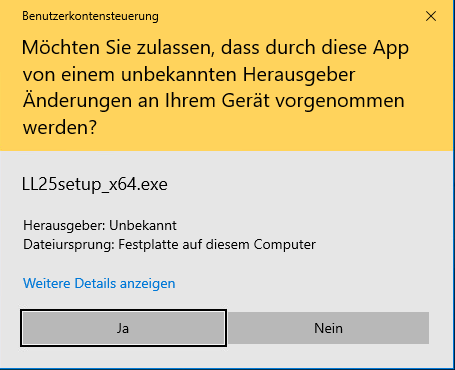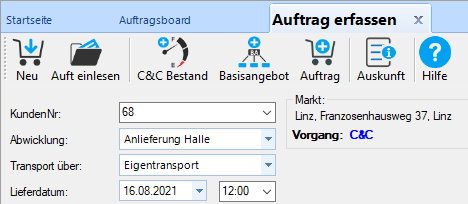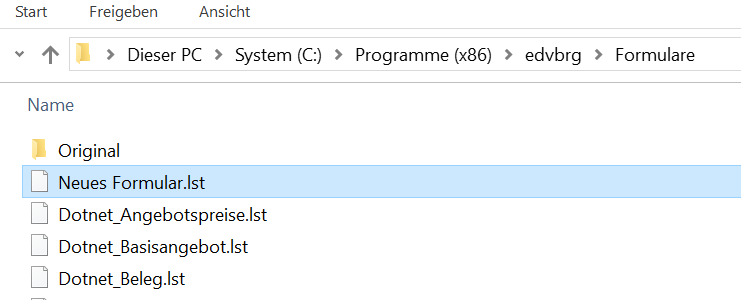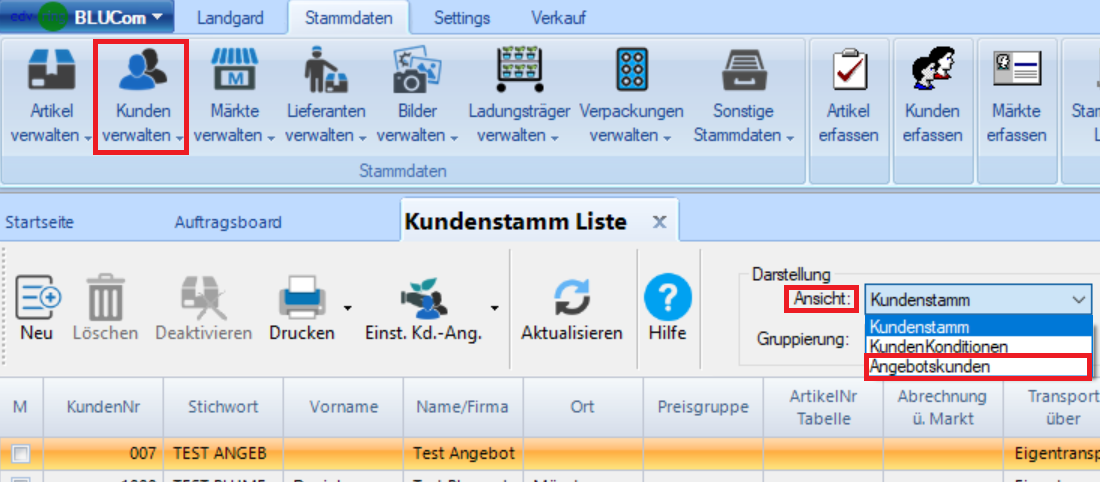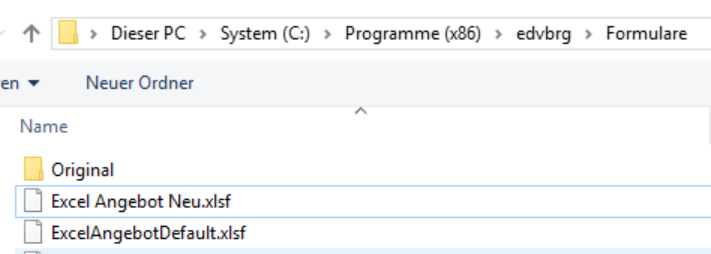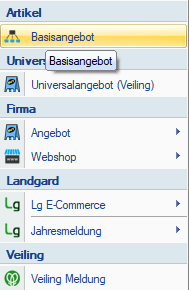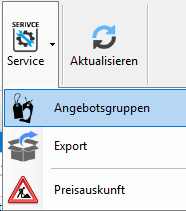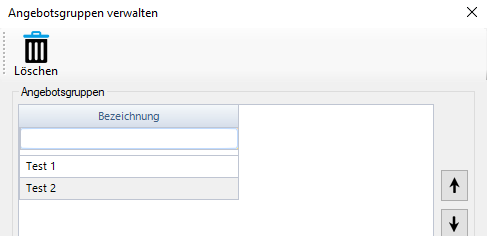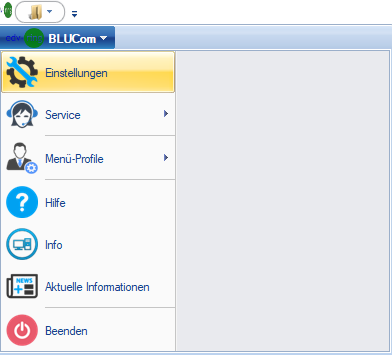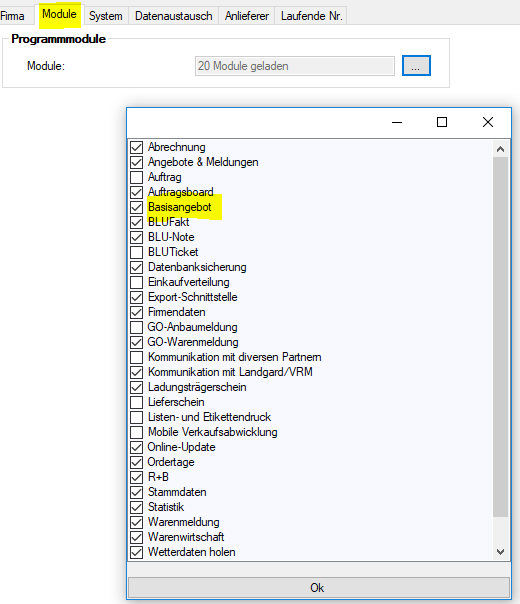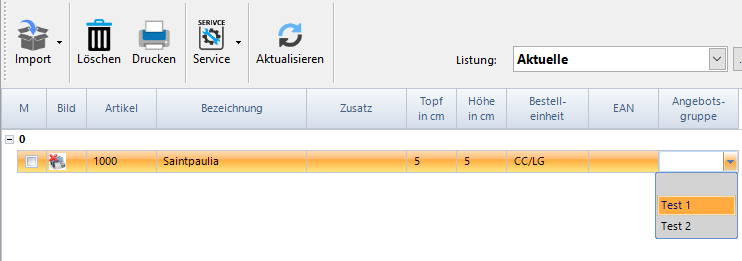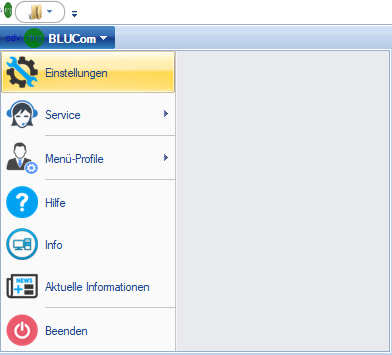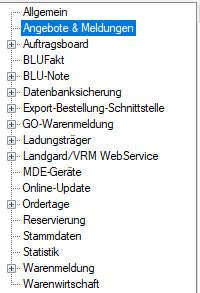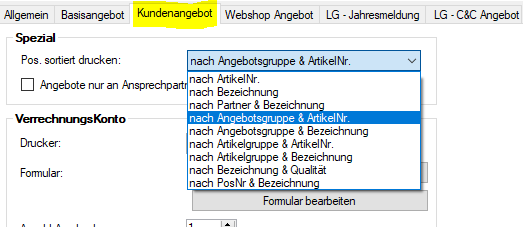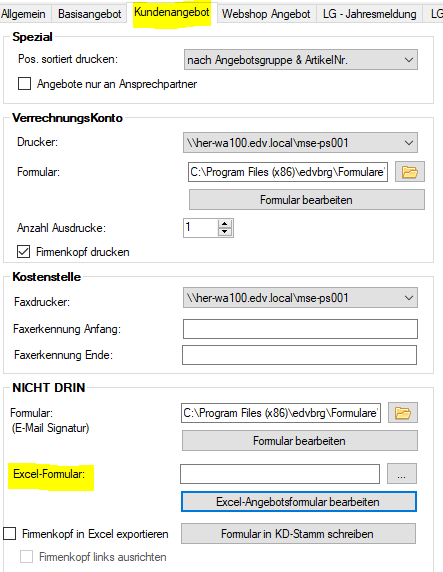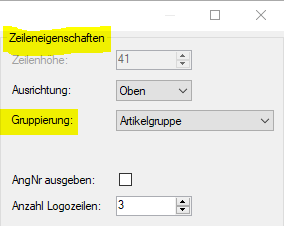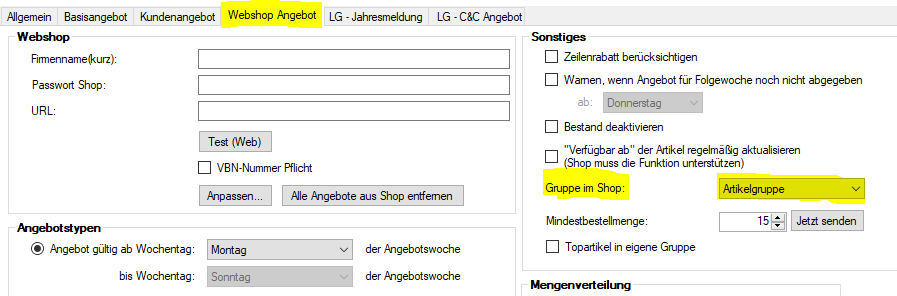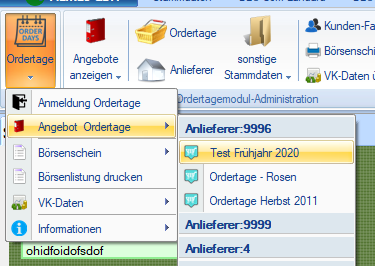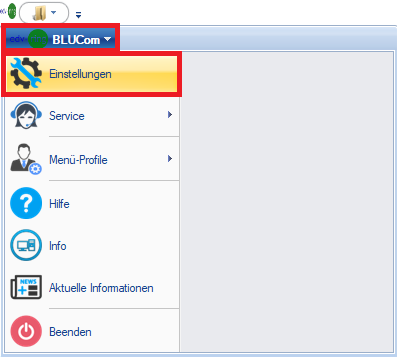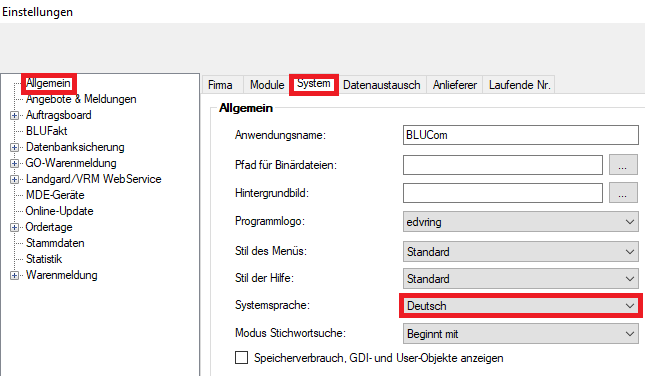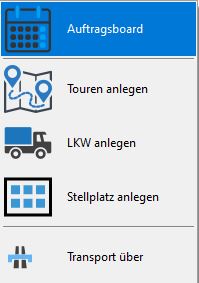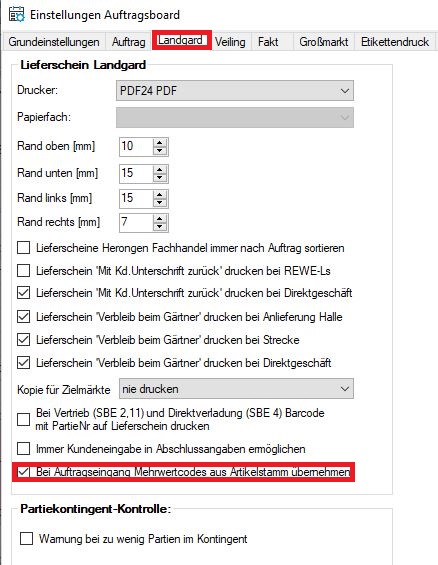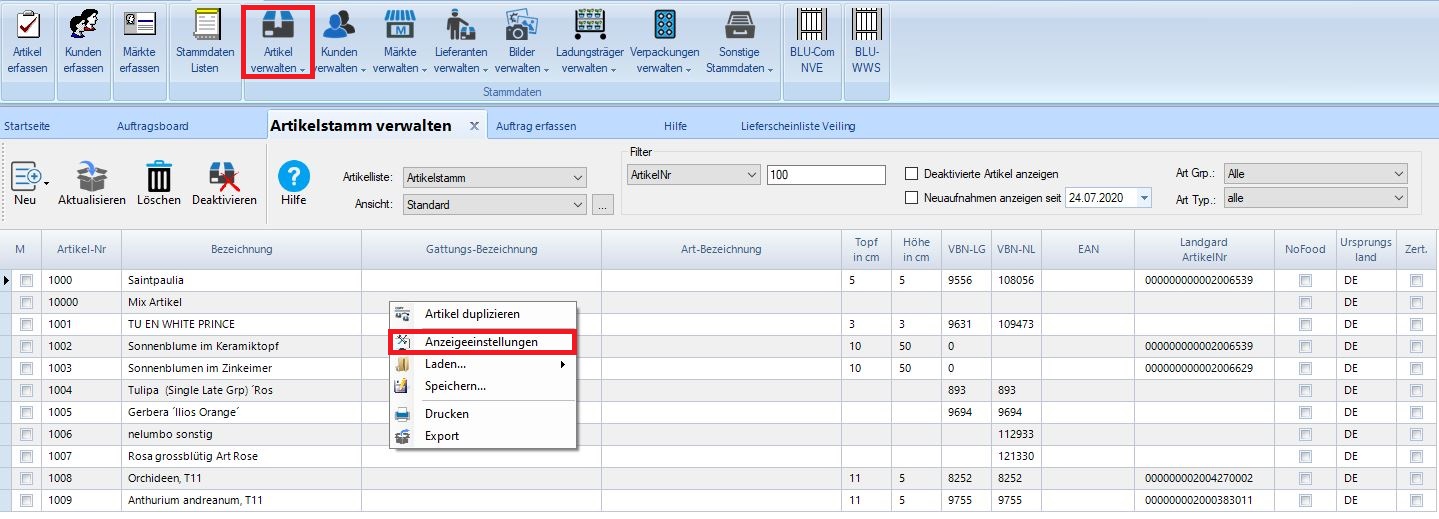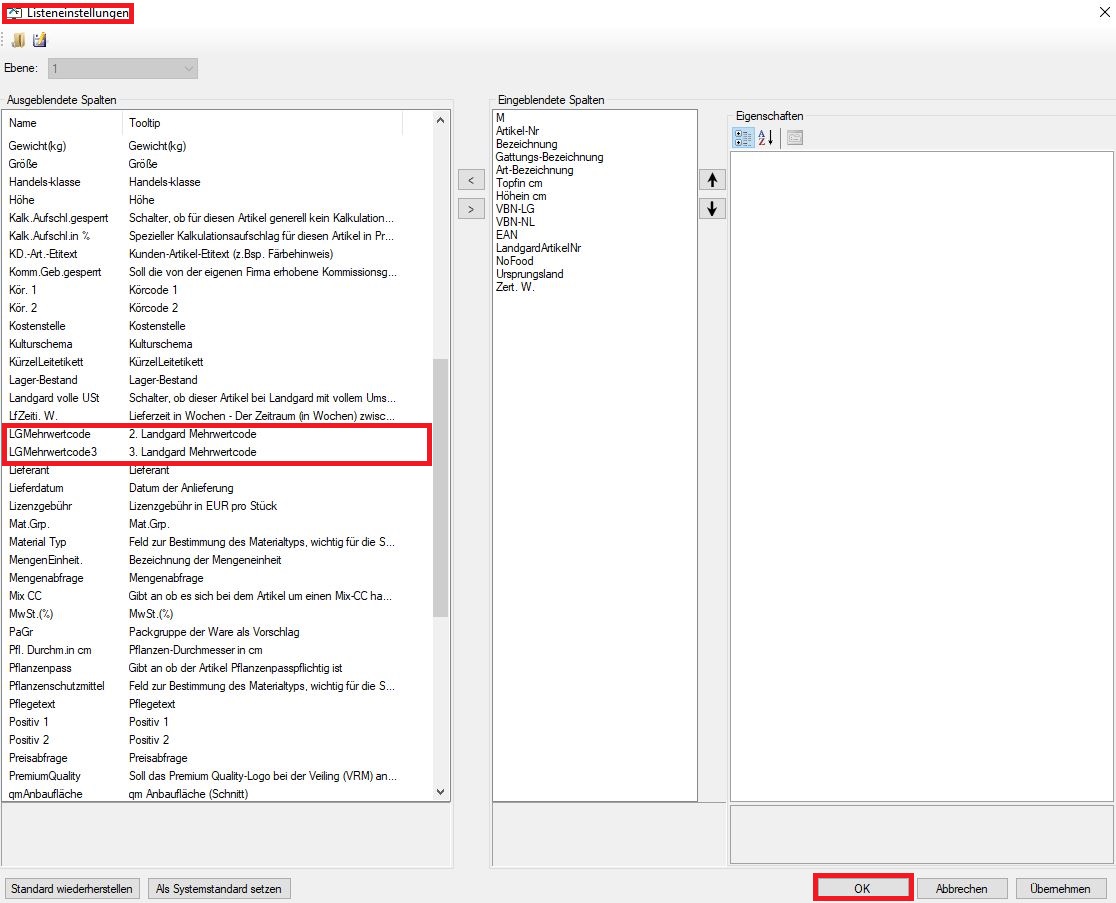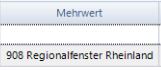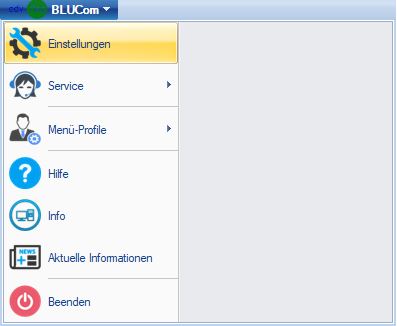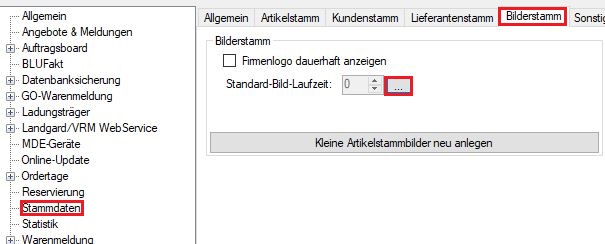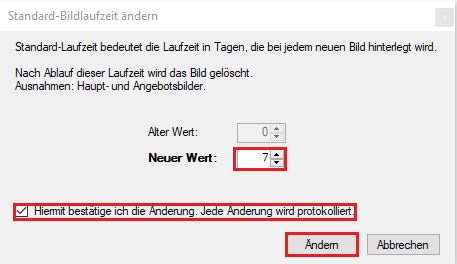Release Update 3.46.0: BLUCom – Januar 2022
Vor Durchführung des Updates bitte folgendes beachten!
Planen Sie die Durchführung des Updates so ein, dass Sie unsere Hotline erreichen können, falls sich Fragen oder Probleme ergeben!
Die Hotline-Zeiten sind an Werktagen:
Mo.-Do. 8.00 bis 18.00 Uhr, Fr. 8.00 bis 17.00 Uhr
Telefon +49 (0)251 686120
Neuerungen im Release 3.46.0:
Framework Update BLUCom
Ab der BLUCom Version 3.46. wird das DotNet Framework Version 4.7.2 verwendet. Diese Framework Version sollte standardmäßig ab Windows 10 installiert sein, damit besteht kein weiterer Handlungsbedarf für Sie! Sollten Sie noch eine ältere Windows Version (z.B. Windows 7 oder 8 oder Windows Server 2012R2 oder 2016) verwenden, kann es zu Problemen beim starten von BLUCom führen.
Sollte dies bei Ihnen auftreten, muss durch Ihren ITler oder Systemhaus das Framework nach installiert werden.
Landgard
-
Absage Landgard
Die Absage Funktion von Landgard Vertriebsaufträgen wurden an die aktuellen Vermarktungsprozesse angepasst.
Für Sie als Anwender bleibt die Handhabung der Absagen unverändert!
-
GTIN Unterstützung
In BLUCom werden die Formate der GTIN 8, 12, 13 und 14 unterstützt (ehemals EAN-Format). Das betrifft die Auftragserfassung und Verarbeitung bis zum Etikettendruck.
Für Sie als Anwender verändert sich der Prozess oder Handhabung in BLUCom nicht.
Statistik
Ein neues Statistik-Modul wird die bisherigen alten Auswertungen ersetzen. Die neue Statistik stellt Ihre Daten nun Tabellarisch dar und bietet eine vielzahl von weiteren Funktionen wie zum Beispiel den einfachen Export als Excel-Datei.
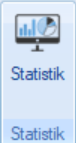
Die bisherigen Statistiken werden schrittweise in die neue Statistik überführt. Daneben können wir nun kurzfristig individuelle Auswertungen erstellen. Sprechen sie uns an, wenn sie eine besondere Auswertung benötigen.
Angebotswesen
Es wurden im Angebotswesen Verbesserungen vorgenommen im Bereich der Beladung. Es wird nun die korrekten Beladungen der hinterlegten Kunden verwendet.
Weitere Verbesserungen
-
Nachrichten als Popup Fenster
Wenn Sie Informationen über Sonderöffnungszeiten von Landgard oder allgemeine edvring Nachrichten erhalten, erscheint diese Meldung als separates Popup Fenster um die den Informationsfluss zu verbessern.
-
Filterzeile BLUCom
In den Tabellen (Grids) von BLUCom haben Sie die Möglichkeit eine Filterzeile zu aktivieren. Dadurch können Sie individuelle Felder durchsuchen bzw. filtern je nach Ihrer Arbeitsweise.
-
Protokoll System BLUCom
Im Protokoll von BLUCom wurden weitere Prozesse zur Protokollierung zusammengeführt.
-
Allgemeine Verbesserungen
Diverse Verbesserungen von Hintergrund Prozessen in BLUCom